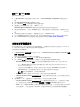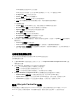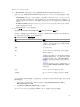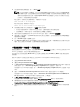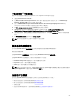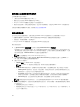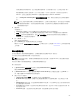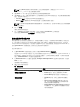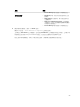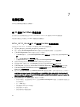Users Guide
Table Of Contents
- Microsoft System Center Configuration Manager 適用的 Dell Lifecycle Controller Integration 版本 3.1 使用者指南
- Dell Lifecycle Controller Integration (DLCI) for Microsoft System Center Configuration Manager 簡介
- 使用個案情況
- 使用 Dell Lifecycle Controller Integration
- 使用設定公用程式
- 使用匯入伺服器公用程式
- 使用系統檢視器公用程式
- 故障排除
- 相關說明文件和資源
CMC 韌體無法直接從 DLCI 主控台更新。
CMC 無法使用目錄更新,您可以從 DRM 儲存庫使用 .bin 或 .cmc 檔案更新 CMC 。
• Component (元件) — 顯示元件名稱。
• Version (版本) — 顯示元件的韌體版本。
• Baseline Version (基線版本) — 顯示元件的基線版本。
• 狀態 —顯示韌體狀態並說明系統韌體是否相同,或需要根據所選儲存庫更新。
以下是韌體的狀態:
• Urgent (緊急):表示用來解決安全性、效能或修復元件中斷情況的重大更新。
• Recommended (建議):表示產品的錯誤修正和功能增強。
• Optional (可選):表示新功能或任何特定組態的更新。
• Same (相同):表示相同的基線版本。
• Downgrade (降級):表示目前版本的降級。
• Not Updatable (不可更新): 表示基線版本不可更新。
• Not Available (不可用):表示基線版本不可用。
5. 您可依據任一基線詳細資料過濾資訊,根據可用的選項設定排程,然後按一下 Update (更新) 使用最新韌
體更新系統。
• start now (立即開始) — 開始更新。
• start on next reboot (下次重新開機時開始) — 目標系統下次重新開機時開始更新。
• schedule update (排程更新) — 設定更新的日期及時間。若更新排程連續進行,且之間的時間差距不
到一小時,就會出現警告訊息。
比較硬體組態設定檔
此功能可供您比較和回報套用至系統的 BIOS 或 iDRAC 組態設定檔。
比較硬體組態設定檔:
1. 在 System Viewer (系統檢視器) 公用程式中,按一下 Compare Hardware Configuration Profile (比較
硬體組態設定檔)。
2. 產生比較報告後,畫面會顯示下列色彩來表示比較的狀態:
• 白色 — 表示套用的設定檔符合目標系統上的設定檔。
• 紅色 — 表示套用設定檔到目標系統時發生不一致。
• 灰色 — 表示套用的設定檔尚未經過設定,或目標系統內找不到屬性。
3. Compare Hardware Configuration Profile (比較硬體組態設定檔) 畫面顯示下列欄位:
• Attribute Name (屬性名稱) — 依據您選取的設定檔,列出 BIOS 或 iDRAC 屬性。
• System Value (系統值) — 列出目前的 BIOS 或 iDRAC 屬性值。如果沒有值,就會顯示為 NA。
• Profile Value (設定檔值) — 列出設定檔中的屬性值。如果沒有值,就會顯示為 NA。
檢視 Lifecycle Controller 記錄
本功能可讓您以可讀格式檢視 Lifecycle Controller 記錄,並將記錄儲存或匯出為 .CSV 檔案。Lifecycle
Controller 記錄包含各種詳細資料,例如韌體升級歷史、變更的更新及設定事件,以及使用者意見。
62